
『ジグソープレミアムレビューI-O DATA Review Challenge/Bluetooth(R)対応ヘッドセット「IS-BTHS1/K」』への選出にあたり、貴重な体験をさせて頂いたzigsow様、アイ・オー・データ様、関係者の皆様にこの場を借りてお礼申し上げます。
【レビューテーマ】
- ハンズフリーで音楽やワンセグ再生、通話をご利用ください。その際の、接続設定、音質、周囲の環境やノイズ状況、音量・選曲調整などの操作性などについて詳しくレビューしてください。
- レビュー製品の良かったところ、レビュー製品の改善してほしいところ
【開封および本体概要】
パッケージはブリスタタイプです。
背面にはアイ・オー・データ様のプレミアムレビューに必ず貼られている「非売品」のシール。

パッケージを早速開封します。
本体の外観です。四角いボタンが操作ボタンとなり、電源ON/OFF、ペアリング、電話を受ける操作などを行います。

上記写真の逆側に、ボリュームコントロールボタンがあります。
ボリュームUPボタンは2度押しでワンセグ視聴時のチャンネル選曲、音楽再生時は次曲送りを兼ねます。
ボリュームDOWNボタンは2度押しでワンセグ視聴時のチャンネル選曲、音楽再生時は再生曲の曲頭戻しを兼ねます。

充電ケーブルはmicroUSBです。
市販の充電用microUSBも接続可能です。

付属品は充電用USBケーブルと右耳用のイヤーフック(本体に最初から着いているものは左耳用)、替えのイヤホンゴムと説明書が付属されています。

【設定】
今回、設定を行った機器は下記二つです。
- EeePC 1000H-X
- docomo SH-12C
■ EeePC 1000H-X 編
EeePCには標準のBluetoothソフトウェアが入っているため、ここから設定を行います。
1.ソフトウェアを起動し「Bluetoothデバイスの追加」を選択。

2,ヘッドセット本体の四角いボタンを5秒程押しペアリングを開始します。
ナビに従いボタンをポチポチ。
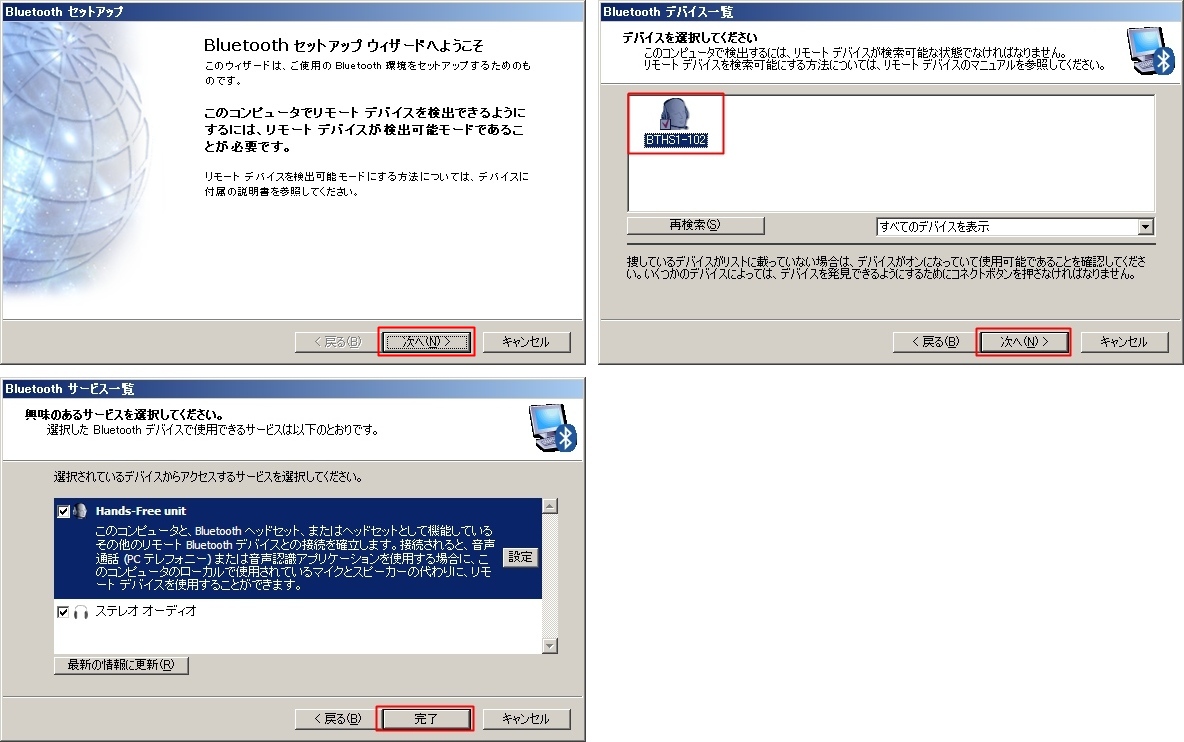
3.ペアリング完了。無事登録されました。
4.ヘッドセットで音声の出力およびマイクの必要があるので、「コントロールパネル」→「サウンドとオーディオ」を表示し、「音声」タブの内容を下記の通り変更します。
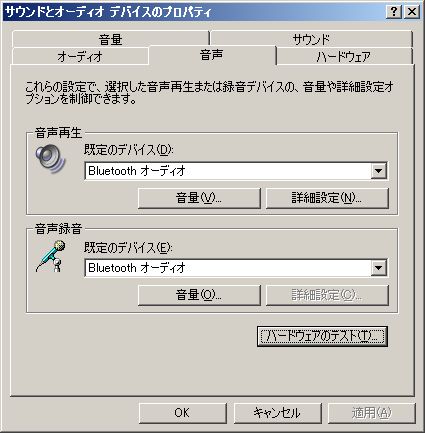
以上でPC側の設定は完了です。
■ docomo SH-12C 編
スマートフォンでの設定を行います。
①設定画面を開きます。
②「無線とネットワーク」を選択します。
③「Bluetooth設定」を選択します。
④ヘッドセット本体の四角いボタンを5秒程押します。
ヘッドセットが見つかるので、タップして接続を行います。
以上で接続が完了です。
ここで接続に当たりトラブルがあったので備忘を兼ねて記載します。
※他のヘッドセットやBluetooth製品を接続しているとペアリングに失敗することがあるので、接続はすべて解除すること。それでも失敗する場合は、登録をすべて解除すること。
【使用してみた感想など】
 ■ ワンセグ・音楽再生
■ ワンセグ・音楽再生
本体サイドのボタンで簡単な操作ができるので、通勤時間の長い電車での移動の際混み合う中でもスマホを取り出す必要がないので助かります。
特にBluetoothヘッドセットの中でもワンセグが視聴できないものも少なからずありますが、この製品は大丈夫。これだけでも非常に大きいメリットとなります。
音質に関しては流石に高級なヘッドフォンに比べれば劣りますが、それなりにクリアなので不満はありません。
■ 音声通話
車での移動中はもちろんスマホを手にとっての通話はNG。その点不要不急の電話対応が迫られているときは、この製品が多いに活躍できます。
私事ではありますが、実際に身内が病に倒れたため世話をするために親類の送り迎え等を最近頻繁におこなっていますが、待ち合わせの調整などのやりとりを行う際に活躍してくれました。
通話の質に関してはスマホ側の電波に依存するだけで、スマホ-ヘッドセット間に関しては非常に良好な接続が行われていたようです。
■ その他
これまで下記製品を使用していました。
通話に関しては特に不満はありませんでしたが、通勤電車の中ではワンセグはもちろん音楽再生すらできないものだったので、レビューさせていただいたIS-BTHS1/Kの使い勝手の良さが目に見えてわかります。
充電のケーブルも一般的なスマ歩道用のmicroUSBなので利便性をとても高く感じます。
要望としては、現時点ではイヤホンゴムの種類を増やしてほしい(カナル型など)程度で、大変満足できる製品でした。
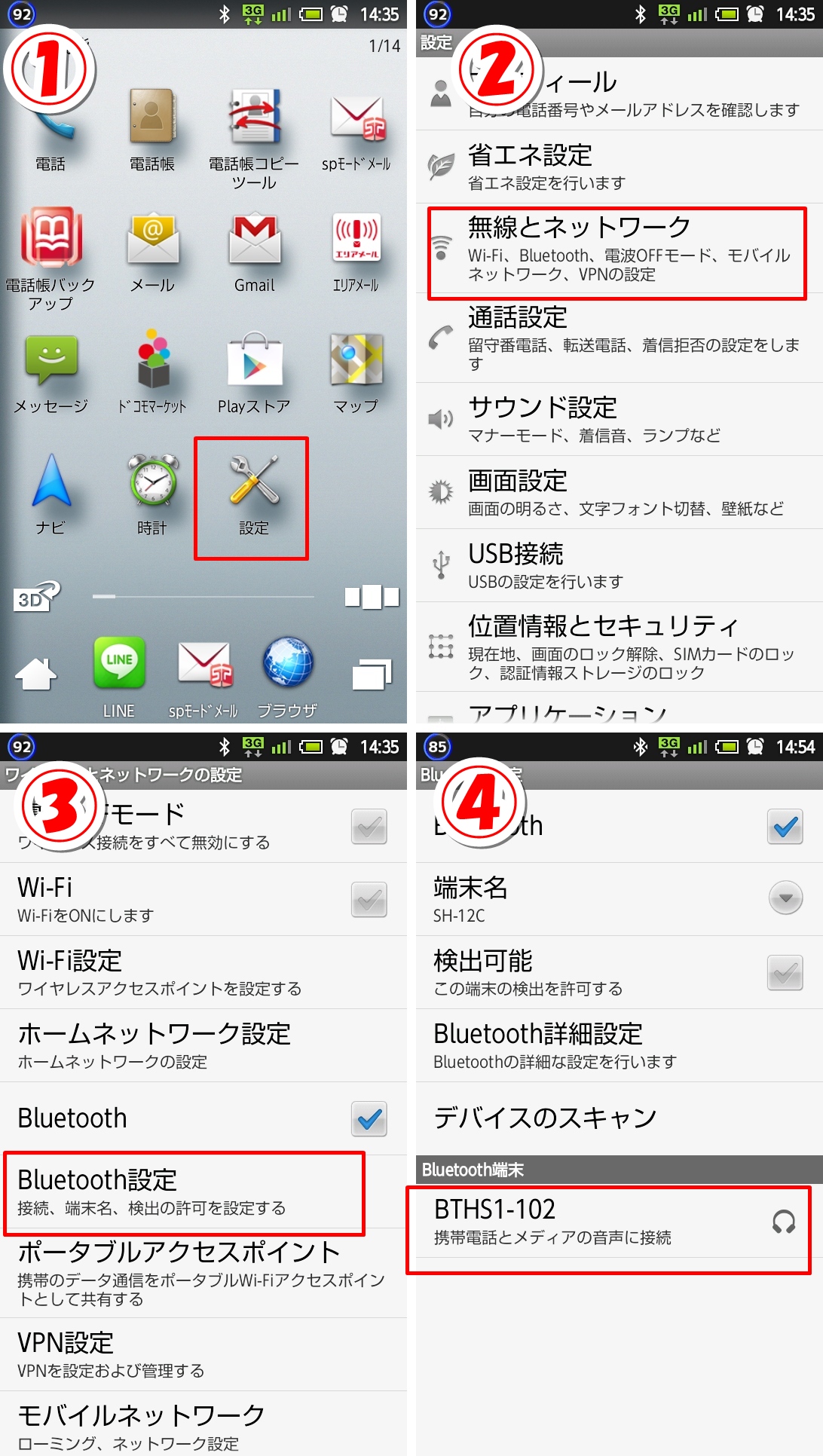


ZIGSOWにログインするとコメントやこのアイテムを持っているユーザー全員に質問できます。